Kaip grąžinti visada įjungtas slinkties juostas "Mac OS X"

Jei esate naujas Macs, galbūt pastebėjote, kad "Finder" languose, tinklalapiuose ir taip ir toliau. Tai gali būti sunku (ir erzinantis) priprasti prie, bet, laimei, jums nereikia.
"Scroll bar" išnyko "OS X Lion" (10.8), ir jie iš tikrųjų gali išmėginti naudotoją iš pradžių, nes jie rodomi tik kai przewijanie. Tai iš pradžių gali suteikti švaresnį, patobulintą išvaizdą, bet iš tikrųjų neparemia OS X naudojimo. Be to, "OS X" tikrieji slinkties juostos iš tikrųjų jau yra gana lieknos ir atskiri.
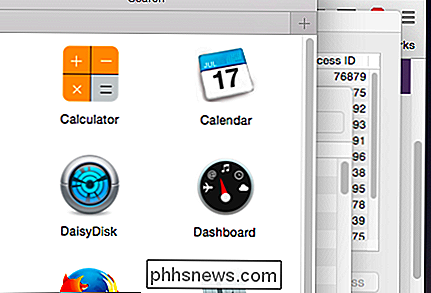
"OS X" slinkties juostos nėra tokios blogos, todėl kodėl netgi paslėpti juos pirmiausia?
Neveikiančios slinkties juostos ne tik nieko nepridaro išnaudojimo požiūriu, jie iš tikrųjų gali trukdyti. Pavyzdžiui, gali būti nelinksma pabandyti paimti slinkties juostą, kai ji išnyksta. Taip pat malonu matyti ir įvertinti jūsų pažangą tinklalapyje ar dokumente. Jei nėra slinkties juostos, kurioje norite pažymėti savo vietą, jūs turite jį vėl pakartoti, o tai pakanka pasakyti, yra erzina.
Atnaujinti savo naršymo juostus
Darbas be slinkties juostų nėra kažkas, kurį turi ištverti, ir jie galima lengvai atkurti tik keliais paprastais žingsniais.
Yra trys galimi OS X slinkties juostų nustatymai, prie kurių galima atidaryti sistemos nuostatas ir tada Bendrieji nustatymai.
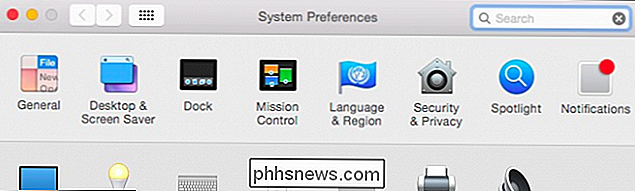
Atsidarius Bendrieji nustatymai dabar turėtų pamatyti parinktis "rodyti slinkties juostas".
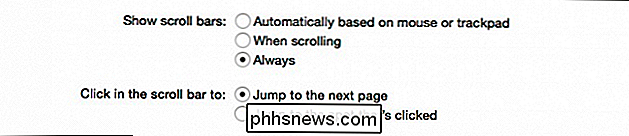
Naudodamiesi "rodyti slinkties juostos" parinktimis, jūs pasirenkate, ar slinkties juostos rodomos sąlygiškai ar visada.
Pirmoji parinktis reiškia, kad slinkties juostos rodomos, kai turite pele prijungtas, bet paslėptas, kai naudojate tik pelės klavišą.
Antrasis variantas parodys slinkties juostas tik slinkdami, taigi, net jei naudojate pelę, slinkties juostos yra nematomos, nebent esate slinkti.
Galiausiai galite pasirinkti "visada" rodyti juos, tai yra mūsų asmeniniai pageidavimai
Puslapio peržiūros parinktys
Šiame skyriuje yra dvi kitos parinktys, kurios įtakoja, kaip puslapiai šokinėja spustelėdami slinkties juostą (tai reiškia virš jos arba po jo).

Čia atlikus koregavimus veiks su ankstesni nustatymai, tačiau jie yra efektyviausi, kai galite pamatyti, kur spustelėjate, ypač jei norite nedelsdami "pereiti į vietą, kurioje spragtelėjote". Taigi vėl įjungdami slinkties juostas visada daroma daug daugiau prasmės.
Didžiausia problema su nykstančiomis slinkties juostomis netgi nėra tokia didelė, kaip jie daro, o greičiau jie išnyksta. Jei skaitote ilgą straipsnį ir norite greitai slinkti žemyn, įprasta ir praktinė užduotis yra patraukti slinkties juostą ir patraukti ją aukštyn arba žemyn.
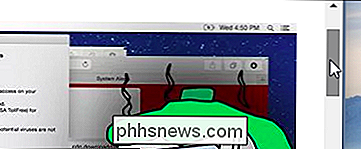
Pagal numatytuosius nustatymus skrituliai visada yra "Windows".
Apgailestaujame, kad OS X, bandydamas tokį manevrą su slinkties juostos išjungimu, reikia perkelti pelę į dešinįjį lango kraštą, slinkite ir tada patraukite juostą, kol ji nyksta. Slinkties juostų naudojimas yra paprasta užduotis, todėl vartotojams neturėtų būti reikalaujama keisti savo įpročių, kad jie atitiktų blogą dizainą.
Šis sutrikimas gali būti lengvai ištaisytas. Vartotojai galėjo padidinti laiką nuo to laiko, kai nustojote naršyti po to, kai slinkties juosta išnyks iš nedaugelio. Net keletas sekundžių greičiausiai bus pakankamai, bet iš tikrųjų, leidžiant slinkties juostoms likti įjungta, yra tikrai geriausias pasirinkimas, nebent "Apple" nusprendžia pagaliau išspręsti dalykus.
Galbūt turėsite dar vieną nuomonę ir norėtume išgirsti. Prašau skambėti mūsų diskusijų forumuose su savo klausimais ar komentarais.

Kaip ištrinti rankraštinius pranešimus iš nesenų sąrašų "iOS 10" pranešimuose
Kai siunčiate rankomis pranešimą "iPhone" pranešimų programoje, jis pridedamas prie paskutinio pranešimų sąrašo, kad galėtumėte naudoti dar kartą. Tačiau jei nenorite, kad tam tikri sąraše saugomi pranešimai arba nenorite jų matyti apskritai, galite ištrinti juos. SUSIJUSIOS: Kaip siųsti ranka rašytus ir skaitmeninius pranešimus "iOS 10" versijoje Renkami rašytiniai pranešimai pasirodys skirtuke "Programos" skirtuke "Žinutės", todėl galite greitai siųsti bendrus pranešimus.

Kaip sąmoningas ir efektyvus darbo vietos biuro tinklas gali būti?
Kai nustatote tinklą savo biure ir, priklausomai nuo naudojamos įrangos ir nustatymo, tik kaip protingas ir (arba) veiksmingas ar tinklas iš tikrųjų yra? Šiandieninė "SuperUser" Q & A ataskaita turi atsakymą į įdomų skaitytojo klausimą. Šiandienos klausimų ir atsakymų sesija ateina pas mus "SuperUser" - "Stack Exchange", bendruomenės pagrįstos Q & A tinklalapių grupės dalimi.



